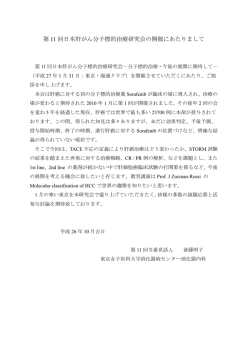VL Series - 日本ビューワークス株式会社
VL Series User Manual 改訂履歴 2 of 67 目次. 1 使用上の注意 ------------------------------------------------------------------------------------------------ 6 2 保証 ------------------------------------------------------------------------------------------------------------ 7 3 コンプライアンスと認可 --------------------------------------------------------------------------------- 8 3.1 FCC 宣言 -------------------------------------------------------------------------------------------------- 8 3.2 CE : DoC --------------------------------------------------------------------------------------------------- 8 4 製品の構成と接続 ------------------------------------------------------------------------------------------ 9 5 製品情報 ---------------------------------------------------------------------------------------------------- 10 5.1 概要 ------------------------------------------------------------------------------------------------------ 10 5.2 仕様 ------------------------------------------------------------------------------------------------------- 11 5.3 カメラブロックダイグラム ------------------------------------------------------------------------ 13 5.4 スペクトル反応 --------------------------------------------------------------------------------------- 14 5.5 製品の仕様 --------------------------------------------------------------------------------------------- 15 5.5.1 カメラマウンティングと熱処理 -------------------------------------------------------------- 15 6 カメラの接続 ---------------------------------------------------------------------------------------------- 16 6.1 イメージセンサの中心位置に関する注意事項 ------------------------------------------------ 16 6.2 コンフィグレーターのインストール ------------------------------------------------------------ 16 7 カメラインターフェース ------------------------------------------------------------------------------- 17 7.1 概要 ------------------------------------------------------------------------------------------------------ 17 7.2 カメラリンクコネクタ ------------------------------------------------------------------------------ 18 7.3 パワーインプットコネクタ ------------------------------------------------------------------------ 20 7.4 コントロールコネクタ ------------------------------------------------------------------------------ 21 7.5 トリガインプットサーキット --------------------------------------------------------------------- 22 7.6 ストロボアウトプットサーキット --------------------------------------------------------------- 22 8 カメラの機能 ---------------------------------------------------------------------------------------------- 23 8.1 Region of Interest --------------------------------------------------------------------------------- 23 8.1.1 ROI の設定 ------------------------------------------------------------------------------------------ 23 8.2 イメージモード (VL-8KDC-M80) ----------------------------------------------------------------- 24 8.2.1 シングルライン ----------------------------------------------------------------------------------- 25 8.2.2 デュアルライン ----------------------------------------------------------------------------------- 25 8.2.3 Binning -------------------------------------------------------------------------------------------- 27 3 of 67 8.3 トリガモード ------------------------------------------------------------------------------------------ 29 8.3.1 フリーラン ----------------------------------------------------------------------------------------- 29 8.3.2 External Sync ----------------------------------------------------------------------------------------- 30 8.3.3 External Sync Converter ------------------------------------------------------------------------- 32 8.4 カメラリンク出力 ------------------------------------------------------------------------------------ 33 8.5 データビット ------------------------------------------------------------------------------------------ 34 8.6 ゲインとオフセット --------------------------------------------------------------------------------- 35 8.7 テストイメージ --------------------------------------------------------------------------------------- 35 8.8 LUT -------------------------------------------------------------------------------------------------------- 36 8.9 Dark Signal Non-uniformity Correction ------------------------------------------------------------ 37 8.9.1 Generating and Saving User DSNU Correction Values ----------------------------------- 37 8.10 Photo Response Non-uniformity Correction --------------------------------------------------- 39 8.10.1 Generating and Saving User PRNU Correction Values --------------------------------- 39 8.11 温度モニタ -------------------------------------------------------------------------------------------- 41 8.12 LED 表示 ----------------------------------------------------------------------------------------------- 41 8.13 水平方向の反転 -------------------------------------------------------------------------------------- 42 8.14 ストロボアウト -------------------------------------------------------------------------------------- 43 8.15 フィールドアップグレード ----------------------------------------------------------------------- 43 9 カメラコンフィグレーション ------------------------------------------------------------------------- 44 9.1 セットアップコマンド ------------------------------------------------------------------------------ 44 9.2 パラメータストレージ ------------------------------------------------------------------------------ 46 9.3 コマンドリスト --------------------------------------------------------------------------------------- 47 10 コンフィグレーターGUI ------------------------------------------------------------------------------- 50 10.1 カメラスキャン -------------------------------------------------------------------------------------- 50 10.2 Menu ----------------------------------------------------------------------------------------------------- 51 10.2.1 File --------------------------------------------------------------------------------------------------- 51 10.3 Start-Up ------------------------------------------------------------------------------------------------- 52 10.3.1 Tool --------------------------------------------------------------------------------------------------- 53 10.3.2 About ------------------------------------------------------------------------------------------------ 54 4 of 67 10.4 Tab ------------------------------------------------------------------------------------------------------- 55 10.4.1 VIEW Tab ------------------------------------------------------------------------------------------ 55 10.4.2 MODE/EXP Tab ----------------------------------------------------------------------------------- 56 10.4.3 GAIN Tab ------------------------------------------------------------------------------------------- 57 10.4.4 LUT Tab --------------------------------------------------------------------------------------------- 58 Appendix A LUT Download ------------------------------------------------------------------------------- 59 A.1 Gamma Graph Download ----------------------------------------------------------------------------- 59 A.2 CSV File Download ------------------------------------------------------------------------------------- 61 Appendix B Field Upgrade ------------------------------------------------------------------------------- 63 B.1 MCU -------------------------------------------------------------------------------------------------------- 63 B.2 FPGA ------------------------------------------------------------------------------------------------------- 66 5 of 67 1 使用上の注意 一般 ・ 機器を落下させたり、ダメージを与えたり、機器の修理を自身で行わないでください。 ・ 目の届かない所で子供に機器を触らせないでください。 ・ 他の使用目的で機器を使用しないでください。 ・ トラブルや問題が起きた場合には近くの代理店に連絡してください。 インストールとメンテナンス ・ ・ ・ ・ 直射日光のあたるところ、湿気やほこりがあるところに機器を設置しないでください。 磁気が発生するところに機器を設置しないでください。 熱をもつ機器の近くには設置しないでください。 水や液体が機器の内部に入らないように注意してください。 ・ ほこりやちりが付着しないように機器をこまめに拭いてください。 ・ 機器をクリーンアップする場合は水で濡らさずにクロスやタオルで拭きとってくださ い。 電源 ※ 電圧±10%の12V D C(出力1A以上のKC, CEまたはローカル認証された)の使用を お薦めします。 6 of 67 センサ表面のクリーニング できればカメラのセンサの表面をきれいにすることは避けてください。 吹き飛ばされないセンサ面の上のちりまたは異物がある場合は、高品質レンズクリーナー (柔らかいリントのない綿棒)を使ってください。 静電放電(ESD)がセンサに損害を与えることがあるので、静電気を発生させない布(綿 等)の使用を推奨します。 ※ センサ面にちりまたは異物が入らないように注意してください。カメラは、カメラ 正面に保護プラスチックカバーが付いた状態で出荷されます。カメラに取り付けら れるレンズがない時は、常に保護カバーを取り付けてください。また、保護カバー が手元にない場合は、必ずカメラを下に向けて設置してください。 センサクリーニングの手順 以下の手順に従って、センサに付着したちりまたは異物を除去してください。 1. エアダスターを用いてちり、異物を除去してください。取り除けない場合は次の手順に 進んでください。 2. 硬い綿棒にレンズクリーナーを一滴付け、ちり、異物を除去してください。 3. 綿棒は必ず一方向に動かし、ちり、異物がセンサ上の他の箇所に移動しないよう気を付 けてください。 4. レンズを取り付け、明るい照明の下でカメラを起動させてください。 ちり、異物に起因する暗い点またはストライプをモニタでチェックしてください。 ちり、異物がなくなるまで上記の手順を繰り返してください。 ※ センサが静電放電によりなんらかのダメージを受けた場合、または、センサにクリ ーニングの際の傷が付いてしまった場合、保証は無効となります。 2 保証 保証に関する詳しい内容はお近くの代理店にお問い合わせください。 7 of 67 3 コンプライアンスと認証 3.1 FCC宣言 この機器はFCCルールのPart 15に従い、クラスAデジタル機器として認可されています。こ れらの制限は、人体に有害な干渉に対する妥当な保護を提供するためのものです。この機 器は使用する際に高周波エネルギーを発するために、取り扱い説明書なしでのインストー ルを行うと、人体に害のある電磁波を発したり、電子機器の通信等に不具合が発生する場 合があります。公共の場では人体に有害な干渉が起きる可能性があるのでご自身の責任で ご使用ください。 3.2 CE : DoC EMC Directive 2004/108/EC. テスト基準 EN 55022:2006+A1:2007, EN 55024:1998+A1:2001+A2:2003 クラス A KCC 声明 タイプ Class A オフィスでの機器の使用 記述 販売元、ユーザーはこの機器がオフィスでの使用(クラスA)のためのemc登録を得て、そ れ以外の場所で使用される場合には、取り扱いに十分注意してください。 8 of 67 4 機器と接続 9 of 67 5 製品の仕様 5.1 概要 VL シリーズは、高解像度と高速ラインレートを提供する CMOS センサを搭載したラインス キャンカメラです。 それは CCD センサを越える広いダイナミックレンジと高い信頼性だけでなくマシンビジョ ンシステムで必要とされる高性能な機能も提供します。 主な機能 ・ CMOS ラインスキャン ・ 最高 16K ピクセルの解像度 ・ 8K ダブルインテグレーションモード (8K デュアルラインモデル, VL-8KDC) ・ 100% Fill Factor ・ Exposure Control ・ 100 倍のアンチブルーミング機能 ・ カメラリンクインターフェース(フルコンフィグレーション) ・ ユーザが設定可能なコマンド ・ Pre-emphasis Function (Up to 10 meters at 85 MHz Pixel Clock) ・ コンフィグレーションツールによるフィールドアップデート機能 ・ DSNU/PRNU 補正機能 ・ ゲイン、オフセットの調整 ・ Test Pattern ・ High Dynamic Range アプリケーション ・ FPD 検査 ・ プリント基板検査 ・ Parcel Sorting ・ ドキュメントスキャン ・ High Throughput Screening ・ Printing/Packaging Screening 10 of 67 5.2 仕様 11 of 67 12 of 67 5.3 カメラブロックダイグラム VLシリーズは3個のプリント回路基板(PCB)から構成されています。下はそのブロック図 です。 13 of 67 5.4 スペクトル反応 以下は VL シリーズのスペクトル反応を表したグラフです。 14 of 67 5.5 製品の仕様 以下は mm で示したカメラの寸法図です。 5.5.1 Camera Mounting and Heat Dissipation 使用中のカメラが熱をもたなくするために、長時間の使用時にはカメラを熱放散構造に取 り付けなければなりません。 VL シリーズは電力の消費が少ないため、使用時の温度は、通常指定された限度の範囲内で とどまります。しかし、熱放散が制限される、あるいは熱放散ができない環境に取り付け られた場合には過熱することがありえます。 カメラを取り付ける時には、以下の点に注意してください。 ・ どのような場合でも、使用時にはカメラの温度をモニターする必要があり、温度が 40℃ を超えないことを確認してください。”gct”コマンドを用いてカメラ内部の温度をモニ ターすることができます。 ・ 熱放散が制限される環境下でも、カメラがシステムの金属成分に取り付けられるなら ば、多少の熱放散はできます。 15 of 67 6 カメラの接続 推奨するソフトウェアがインストールされた PC にカメラリンクフレームグラバーを取り 付けたと仮定し、以下の手順でカメラを接続してください。 更に詳しい情報はカメラリンクフレームグラバーのユーザマニュアルを参照してください。 1. 電源がカメラに繋がっていない、PC に電源が入っていないことを確認してください。 2. カメラ前面のプロテクトシールをはがし、カメラにレンズを装着します。 3. カメラリンクケーブルの片側をカメラに接続し、もう片側を PC のカメラリンクフレー ムグラバーに接続します。 4. カメラに電源ケーブルを接続します。 5. 電源ケーブルをコンセントに接続します。 6. 全てのケーブルが確実に接続されているかを確認します。 6.1 イメージセンサの中心位置に関する注意事項 ・ 工場出荷時の設定イメージセンサは中心になっているため、ユーザ自身で中心に合わせ る必要はありません。 ・ ユーザ自身でイメージセンサを中心に合わせる必要がある場合は、お近くの代理店にお 問い合わせください。 6.2 コンフィグレーターのインストール ・ Configurator.exe file を使用することで、カメラの様々な設定が行えます。 ・ 最新版のコンフィグレーターは日本ビューワークスのウェブサイト (http://vieworks.co.jp) からダウンロードすることができます。 ・ 更に詳しい説明はフレームグラバーのユーザマニュアルを参照してください。 16 of 67 7 カメラインターフェース 7.1 概要 以下はカメラ背面に位置する各箇所の名称と役割の説明です。 ・ ① 26 ピンカメラリンクコネクタ: データの転送とカメラコントロール ・ ② 26 ピンカメラリンクコネクタ: データの転送とカメラコントロール ・ ③ ステータス LED: 電源ステータスとオペレーションモードの表示 ・ ④ 6 ピンパワーインプットコネクタ: カメラへの電源供給 ・ ⑤ 4 ピンコントロールコネクタ: エクスターナルトリガの入力とストロボ出力 Power over Camera Link (PoCL) ・ Base, Medium/Full カメラリンクコネクタは、カメラリンク標準の PoCL 仕様に従い、 カメラに電源を供給することができます。カメラを PoCL で動かすためにはフレームグ ラバーも PoCL 対応である必要があり、少なくとも 8W を供給することができることを 確認しなければなりません。 ・ 通常の電力供給と共に PoCL 接続を用いてカメラに電源を供給する場合、カメラは自動 的により高い電圧レベルがある電源を使います。 17 of 67 7.2 カメラリンクコネクタ 以下はカメラリンクスタンダードに対応するカメラリンクコネクタのピン構成です。 18 of 67 通常、最高 10 メートルの Camera Link ケーブルが、VL シリーズカメラで使用可能です。 しかし、 最大ケーブル長は Camera Link ケーブルの品質に従い減少する可能性があります。 19 of 67 7.3 電源入力コネクタ 電源入力コネクタはヒロセ 6 ピンコネクタ (#HR10A-7R-6PB) です。以下はピンの配置と ピン構成です。 ヒロセ 6 ピンプラグ (#HR10A-7P-6S) かそれと同等の電源ケーブルをカメラに接続します。 電源アダプタは 3A 出力、12V DC ±10%V 出力のものの使用を推奨します。(電源アダプ タは別途購入が必要となります。 ) 電源入力の注意点 ・ 電源コネクタがカメラに接続される前に、電源が入っていないことを確認してください。 接続される前に電源がオンになっているとカメラにダメージが加わる恐れがあります。 ・ カメラの入力ボルテージが大きすぎると、カメラにダメージが加わる恐れがあります。 20 of 67 7.4 コントロールコネクタ コントロールコネクタはヒロセ 4 ピンコネクタ (#HR10A-7R-4S) と外部トリガ信号入力、 ストロボ出力ポートで構成されています。以下はピンの配置とピン構成です。 コントロールコネクタにはヒロセ 4 ピンプラグ (#HR10A-7P-4P) か、それと同等のものの 使用を推奨します。 21 of 67 7.5 トリガ入力回路 以下の図は、4 ピンコネクタのトリガ信号入力回路を示します。送られたトリガ信号は、写 真カプラーによって内部の回路に適用されます。カメラで認識することができる最小限の トリガ幅は 1μs です。送られたトリガ信号が 1μs 未満の場合、カメラはトリガ信号を無視 します。以下はエクスターナルトリガの回路図です。 7.6 ストロボ出力回路 ストロボ出力信号は、TTL ドライバ IC の 3.3V の出力レベルです。信号のパルス幅はカメラ の露出信号(シャッタ)と同期します。 22 of 67 8 カメラの機能 8.1 Region of Interest (ROI) The Region of Interest(ROI)機能では、一部のセンサのラインを指定することができま す。動作の間、ラインの指定された部分からのピクセル情報だけがセンサから読まれ、カ メラ、そしてフレームグラバーまで送られます。 ROI の場所とサイズは、Offset X と Width を設定することによって定義されます。 例えば、以下の図で示すように Offset X 値を 16、Width 値を 32 にセットした場合、これ らのセッティングで、カメラは 17 から 48 のピクセル値をリードアウトします。 8.1.1 ROI の設定 デフォルトで、ROI はカメラのフル解像度で使う設定になっています。Offset X (“sio コマ ンド) と Width (“siw”コマンド) の設定を変えることによって、ROI のサイズと位置を変え ることができます。 ROI を設定する際には、以下の点に注意してください。 ・ Offset X と Width の値は、カメラのセンサの幅を超えてはいけません。たとえば、 VL-8KDC カメラで、Offset X と Width の設定値の合計は、8192 を超えてはいけませ ん。 ・ Offset X の値は、0 に設定することができ、8 単位で増加していきます。また、Width は最低 160 である必要があり、8 の倍数で設定することができます。 ROI の位置とサイズの設定はご使用のフレームグラバーにより異なる場合があります。 詳しい設定はフレームグラバーのユーザマニュアルを参照してください。 23 of 67 8.2 イメージモード (VL-8KDC-M80) VL-8KDC-M80 カメラは、以下の様々な方法で撮影をすることができます。 これらの異なる方法の各々はイメージモードと呼ばれます。 ・ Single Line (Low Sensitivity) ・ Dual Line (High Sensitivity) ・ Horizontal Binning ・ Vertical Binning ・ H & V Binning ・ HDR (High Dynamic Range) 24 of 67 8.2.1 Single Line イメージモードを Single Line に設定した場合、カメラは Line 1 のみを使います。 トリガが送られるたびに、Line 1 のみ露光が始まります。露光が終わると、ピクセル価はセ ンサから読まれ、カメラに送られます。カメラを Single Line に設定した場合の最大ライン 取得率は 77KHz です。 8.2.2 Dual Line イメージモードを Dual Line にセットしたとき、トリガが送られるたびに、Line 1 と Line 2 は露光を始めます。露光が終わると、ピクセル値は以下のいずれかの方法で扱われます。 Image Direction を Forward にセットした場合 ・ Line 1 からのピクセル値はセンサからリードアウトされ、カメラのバッファに保存され ます。 ・ Line 2 からのピクセル値はセンサからリードアウトされ、保存された Line 1 のピクセル 値と合計されます。 ・ トータルの値は 2 で割られます。 ・ そして、それらの平均値は Single Line からの値のようにカメラから送られます。 Image Direction を Backward にセットした場合 ・ Line 2 からのピクセル値はセンサからリードアウトされ、カメラのバッファに保存され ます。 ・ Line 1 からのピクセル値はセンサからリードアウトされ、保存された Line 2 のピクセル 値と合計されます。 ・ トータルの値は 2 で割られます。 ・ そして、それらの平均値は Single Line からの値のようにカメラから送られます。 Dual Line モードではカメラからのピクセル値出力に含まれるノイズレベルを減少させるこ とができます。 Dual Line モードを使用することによってノイズ (SNR) レシオを約 40%増加させることが できます。 25 of 67 8.2.2.1 Image Direction VL-8KDC-M80 カメラを Dual Line モードで使用する際には、Image Direction オプションの 設定を行う必要があります。 撮影の対象が先に Line 1(カメラ下)を通過し、次に Line 2(カメラ上)を通過する場合は Image Direction を Forward に設定します。反対に、先に Line 2、そして Line 1 を通過する 場合は Backward に設定します。 Camera Link CC3 (Control Port 3) で、Image Direction をセットすることもできます。 Image Direction オプションを Forward にセットするには CC3 を低く設定し、Image Direction を Backward にセットするには、CC3 を高く設定します。 26 of 67 8.2.3 Binning 8.2.3.1 Horizontal Binning Image Mode を Horizontal Binning に設定する場合、トリガが送られるたびに、Line 1 のみ が露光を開始します。露光が終わると隣接したピクセルは下の図で示すように合計されま す。そして、その値はカメラから平均値になって(2 で割られる)、1 つのピクセルのよう に送られます。Horizontal Binning モードを使用することによって、ノイズ (SNR) レシオ をおよそ 1.4 倍増加させることができます。 Horizontal Binning を有効にすると、センサの有効解像度は半分になります。 :VL-8KDC-M80 カメラの有効解像度は 2048 になります。 8.2.3.2 Vertical Binning Image Mode を Vertical Binning に設定する場合、トリガが送られるたびに、Line 1 と Line 2 は同時に露光を開始します。露光が終わると Line 1 のピクセル値は、下の図で示すよう に、Line 2 のピクセル値と合計されます。Vertical Binning モードを使用することによっ て、ノイズ (SNR) レシオをおよそ 1.4 倍増加させることができます。 27 of 67 8.2.3.3 H & V Binning Image Mode を H & V Binning に設定すると、Vertical Binning モードと共に Horizontal Binning モードを使用することができます。H & V Binning モードでの SNR はほぼ倍にな ります。 8.2.3.4 Vertical Binning (Dual Line) Vertical Binning モードでは、垂直に隣接したピクセル値は合計され、平均値になり、Dual Line モードに似た形式で送られます。 Vertical Binning モードでは、Line 1 と Line 2 は同時に露光を開始し、隣接したピクセル は合計され、平均値になり送られます。 しかし、Dual Line モードでは、2 本のラインの内、1 本は遅れて(one line transfer time) 露光を開始します。そして、隣接したピクセルは合計され、平均値になり送られます。 これらの違いの結果、画像の Modulation Transfer Function (MTF) が垂直方向で減少する ように、Vertical Binning モードで他のラインから得られるイメージは、1 本のラインから 得られるイメージと重ねられます。 しかし、それらのイメージは撮影の対象と同期するため、Dual Line モードで MTF を減少 させることなく鮮明な像を得ることができます。 28 of 67 8.3 Trigger Mode カメラのトリガモードはトリガ入力とのその同期に従い、トリガ同期モードとトリガ非同 期モード(フリーランモード)があり、トリガ同期モードは、External Sync モードと External Sync Converter モードに分けられます。 8.3.1 フリーラン フリーランモードでは、外部のトリガ信号は必要とされません。カメラは Line Period と Exposure Time の設定に基づく内部のトリガ信号を生み出します。フリーランモードでは、 カメラは連続的にラインを露光させて、送ります。そして Line Period の設定は下の式によ ってカメラのラインレートを決定します。 フリーランモードでのライン取得は下の図で示すように、インターナルトリガシグナルの エッジが下がる地点から始まります。インターナルトリガシグナルが高い地点に来た時に ピクセルは露光を開始します。 そしてピクセル値は、インターナルトリガシグナルのエッジが下がる部分からリードアウ トを始めます。Exposure Time (“sct”コマンド) の設定は、インターナルトリガシグナルの 高さを設定し、Exposure Time を決定します。Exposure Time は、1µs から Line Period までの範囲で設定することができます。Exposure Time は、Line Period のセッティングに よって制限される可能性があるため、Exposure Time を増やすためには Line Period のセ ッティングを最初に増やす必要があります。 29 of 67 8.3.2 External Sync External Sync モードでは、カメラのラインレートと Exposure Time、外部のトリガシグナ ルによってコントロールされます。 エクスターナルトリガシグナルはフレームグラバーからカメラリンク、または、Control Receptacle (External) からのシグナルによってカメラに供給されます。 External Sync モードでカメラを操作する場合、外部のトリガシグナルの長さは以下の式で カメラのラインレートを決定します。 カメラがエクスターナルトリガシグナルによって操作されるときには 3 つの露光モード (Program, Pulse Width and Edge) があります。 また、Source と Polarity によりエクスターナルトリガシグナルの設定が可能です。 ・ Source: CC1 と External のエクスターナルトリガシグナル入力ポートを選択します。 ・ Polarity: Active High と Active Low のエクスターナルトリガシグナル極性を選択しま す。 以下は Polarity を Active High に設定したと仮定した場合の説明です。 8.3.2.1 External Sync Program Exposure の設定が Program にセットされた場合、ライン取得はエクスターナルトリガシ グナルの立ち上がりから始まります。 エクスターナルトリガシグナルが大きくなるときに露光が始まり、Exposure Time の設定 で指定されるあいだ、露光を続けます。 その後、ピクセル値が予めプログラムされた露光時間の終わりにセンサから読まれます。 30 of 67 8.3.2.2 External Sync Pulse Width Exposure セッティングが Pulse Width にセットされるとき、ライン取得はエクスターナル トリガシグナルの立ち上がりから始まります。 エクスターナルトリガシグナルが大きくなる箇所と外部のトリガシグナルが下がり、また 上がりだすまでの間で露光時間は測定されます。 エクスターナルトリガシグナルが大きくなる時だけ、ピクセルは露光を開始します。そし てピクセル値は下の図のようにエクスターナルトリガシグナルが下がる箇所からリードア ウトされます。 8.3.2.3 External Sync Edge Exposure セッティングが Edge にセットされるとき、イン取得はエクスターナルトリガシ グナルの立ち上がりから始まります。ピクセルは露光を開始し、エクスターナルトリガシ グナル(立ち上がりエッジ➝立ち上がりエッジ)の間蓄えられます。 それてピクセル値は、下の図のように、エクスターナルトリガシグナルが上がる箇所から リードアウトされます。 31 of 67 8.3.3 External Sync Converter External Sync Converter モードは、External Sync モードと類似していますが、External Sync Converter モードでは、エクスターナルトリガシグナルの間隔を調整することができ ます。たとえば、あなたがコンベアのエンコーダを使用しているカメラの制御装置へのエ クスターナルトリガシグナルを供給するならば、エンコーダの出力パルスの数は固定され ます。この状況で垂直方向のイメージのピッチに合わせるためには、以下の方法でカメラ からのトリガシグナルの間隔を調整することができます。 コンフィグレーターまたは、”stc”コマンドにより、0.01 単位の増加で 0.02 から 100.00 ま で Frequency Rate(Trigger Converter Ratio)を設定することができます。 External Sync Converter モードでは、 Program と Edge2 つの露光モードが使用できます。 32 of 67 8.4 カメラリンク出力 VL シリーズは、ユーザインタフェースによって、2 Tap、4 Tap または 8 Tap の出力モー ドをサポートします。タップモードはピクセルクロックの各サイクルの出力であるピクセ ルデータの数を決定します。カメラは選ばれるタップモードに従い、異なるレートで画像 データを送ります。通常はより多くのタップに設定することで、より高いラインレートで カメラを操作することができます。画像データは、下の図で示すインターリーブの出力で す。コンフィグレーターまたは、”stc”コマンドによりタップモードを設定することができ ます。 33 of 67 8.5 Data Bit 画像データの内部での処理は、12 ビットで実行されます。送られてきたピクセルデータの ビットデプスを選択するため、 Data Bit を設定することができます。 それから、カメラは 8、 10 または 12 ビットで、データを出力することができます。カメラが 8 または 10 ビットで 画像データを出力するとき、4 つまたは 2 つの最下位のビットはそれに応じて短くされます。 8、10 を選ぶことができますが、Data Bit セッティングの 12 ビット 2 つまたは 4 Tap Camera Link 出力モードでは、8 ビットは 8 Tap Mode にしか適用されません。 34 of 67 8.6 ゲインとオフセット VL シリーズは、Gain と Offset セッティングを調節することができます。 コンフィグレーターまたは×1.00 から×32.00 の範囲内で”sdg”コマンドを用いて Gain を 設定することができます。同じように Data Bit セッティングの 12 ビット、0 から 2048 ま での範囲内でコンフィグレーターまたは”sdo”コマンドを用いて Offset を設定することがで きます。詳細は、9 カメラコンフィグレーションを参照してください。 8.7 テストイメージ カメラの通常の動作を確認するために、CCDからのイメージデータの代わりにカメラ内部 で出力のテストイメージを見ることができます。 テストイメージには以下の3タイプがあります。 1. 水平方向の異なる値を示したイメージ 2. 斜め方向の異なる値を示したイメージ 3. 動きながら斜め方向の異なる値を示したイメージ テストイメージはカメラの全ての操作モードで参照することができ、stiコマンドを使い設 定することができます。 35 of 67 8.8 LUT LUT (Lookup Table) はオリジナルの値を特定のレベル値に置き換えます。それぞれの値が 記されると、12ビット出力を12ビット入力に繋げることができます。LUTは4096 (0~4095) のエントリーがあるフォームの中のテーブルで、二つの不揮発性スペースをLUTデータス トレージに提供します。ユーザは”sis”コマンドを使ってLUTをアプライするかどうか、ま たはどこでアプライするかを選ぶことができます。 36 of 67 8.9 Dark Signal Non-uniformity Correction 通常ラインスキャンカメラが完全な暗闇でフレームを捕える時、全てのピクセル値はゼロ、 または全て平等でなければいけません。しかし、実際にはカメラが暗闇で作動する際、セ ンサのピクセルの性能におけるわずかな変化が、カメラからピクセル値を出力する際に若 干の変化を引き起こします。この変化をDark Signal Non-uniformity (DSNU)と言い、VLシリ ーズにはDark Signal Non-uniformity補正機能があり、DSNU補正値はフラッシュメモリーに 入っています。これらの値はカメラのファクトリーセットアップでデフォルト補正値とし て設定されています。 8.9.1 Generating and Saving User DSNU Correction Values ユーザ自身でDSNU補正値を生成し保存する場合は、以下の手順を参照してください。 ※ 適切なDSNU補正値を得るために、カメラ本体の熱が下がった状態でのDSNUデー タ生成を推奨します。 1. DSNU補正値を生成するとき、カメラは全てのセンサを使います。したがって、ユーザ 自身でのセンサ全ての幅を使うためのROIセッティングを推奨します。 2. カメラレンズをカバーする、または部屋を暗くすることにより、カメラが完全な暗闇で ラインイメージを得ていることを確認してください。 3. カメラをフリーランモードに設定する、またはエクスターナルトリガシグナルを供給す ることによってラインイメージを得てください。 37 of 67 4. コンフィグレーターにてDSNU CorrectionのGenerateをクリックします。 5. カメラは1セットのDSNU補正値を得るために最低1024ラインのイメージを得る必要が あります。 6. 1024のラインイメージを得たのち、DSNU補正値は有効になり、カメラのメモリに保存 されます。 7. カメラのフラッシュメモリーにDSNU補正値を保存する場合は、Save to Flashをクリッ クし、今までの値に上書きします。 生成したDSNU補正値を無視し、フラッシュメモリーの中に既存の値を読み込ませるの はLord from Flashをクリックしてください。 38 of 67 8.10 Photo Response Non-uniformity Correction 通常ラインスキャンカメラが均一な明るい色の被写体を明るい光がある場所で撮影し、イ メージを得るとき、イメージのピクセル値は全て最大のグレイイメージに近い値である必 要があります。しかし、実際にはセンサのピクセルの性能におけるわずかな変化、明るさ、 照明による変化によって、カメラからピクセル値を出力する際に若干の変化を引き起こし ます。この変化をPhoto Response Non-uniformity(PRNU)と言います。 VLシリーズはPRNU Correction補正機能を提供し、フラッシュメモリーにPRNU補正値を含 みます。これらの値はカメラのファクトリーセットアップでデフォルト補正値として設定 されています。 8.10.1 Generating and Saving User PRNU Correction Values ユーザ自身でDSNU補正値を生成し保存する場合は、以下の手順を参照してください。 ※ 光の明るさや照明、または露光モードや露光時間の設定を変えるたびに新しい PRNU補正値を生成することを推奨します。 ※ 最適なPRNU補正値を生成するために、先にDSNU補正値を生成したのちPRNU補 正値を生成することを推奨します。 1. PRNU補正値を生成するとき、カメラは全てのセンサを使います。したがって、ユーザ 自身でのセンサ全ての幅を使うためのROIセッティングを推奨します。 2. カメラで均一な白い対象物を撮影し、明るさ、照明、露光モードと露光時間を調節して ください。この時、200 ~ 3000 (Data Bit: 12 bit, Gain: 1.00) の範囲内でデジタルアウ トプットレベルを調整するようにしてください。 3. カメラを Free-Run モードに設定、またはエクスターナルトリガシグナルによってライ ンイメージを得てください。 39 of 67 4. コンフィグレーターにてターゲットレベルを決め、Advanced Filter を使うべきかどう かを決めてください。 ・ 取得したイメージにノイズやちりがある場合は、ノイズやちりに起因する高周波部 を除くことで補正値をだすために Advanced Filter チェックボックスにチェックを 付けてください。 ・ 自動的にターゲットレベルを決めるには、ターゲットレベルチェックボックスに「0」 を入力するか、何も入力しないでください。 ・ ターゲットレベルを手動で入力するには、ターゲットレベルチェックボックスにタ ーゲットレベル (‘gpd<target level value>’ command) を 100 ~ 4095 の範囲で入 力してください。 5. コンフィグレーターにて Generate (‘gpd’ command) をクリックし、PRNU 補正値をだ します。 6. カメラは PRNU 補正値をだすために最低 1024 のラインイメージが必要です。 7. 1024 のラインイメージを取得した後にでる PRNU 補正値は、カメラの揮発性メモリで 起動して、保存されます。 8. カメラのフラッシュ(不揮発性)メモリに PRNU 補正値を保存するには、Save to Flash (’spd’ command)クリックし、値を上書きします。生成された PRNU 補正値を無視 し、フラッシュメモリに既存の値を読み込ませるには、Load from Flash (‘lpd command’) をクリックしてください。 40 of 67 8.11 温度モニタ 内部の温度を表示するためのセンサーチップはカメラに組み込まれています。“gct”コマン ドを使ってカメラの温度を表示します。 8.12 LED表示 カメラの裏にある緑のLEDが現在の動作状況を表します。 ・ 常時点灯 – フリーランモードでの操作時 ・ 0.5秒ごとの点滅 – トリガモードでの操作時 ・ 1秒ごとの点滅 – テストイメージの出力 ・ 0.25秒ごとの点滅 – トリガモードでの操作時とテストイメージの出力 41 of 67 8.13 水平方向の反転 イメージの中心軸に基づいて左右を反転させる機能です。この機能は全ての操作モードで 使用することができ、”shf”コマンドを使い機能のオンオフ等の設定が行えます。 42 of 67 8.14 ストロボアウト 下の図で示すように露光が始まるとストロボ信号も高くなり、露光が終わると低くなりま す。この信号はフラッシュトリガとして使うこともでき、カメラが露光状態であるかどう かを調べることにも使えます。 8.15 フィールドアップグレード カメラのシステムをアップグレードする際に、実際に分解するよりも、カメラをカメラリ ンクインターフェースに接続し、ファームウェアや FPGA をアップグレードする機能があ ります。 43 of 67 9 カメラの構成 9.1 セットアップコマンド カメラの全ての設定はRS-644シリアルのカメラリンクインターフェースを接続して行いま す。 以下の方法で、ユーザーアプリケーションでターミナルまたはダイレクトコントロー ルの設定ができます。 Baud Rate: 115200 bps Data Bit: 8 bit Parity Bit: No Parity Stop bit: 1 stop bit Flow control: None 全てのカメラはファームウェアのダウンロード以外をコマンドで設定が可能で、大きなデ ータ転送ではASCIIコマンドでの設定が必要となります。コマンドはユーザーアプリケーシ ョンから送られ、カメラはそのコマンドに対して、”OK”, “Error”または”Information”と返し ます。カメラは送られたコマンドに対してそのコマンドと結果を表示します。 44 of 67 45 of 67 9.2 パラメータストレージ カメラにはパラメータストレージとカメラ操作に必要な1つの揮発性ワークスペースのた めに3つのストレージスペースがあります。3つのストレージスペースは、ファクトリーの 基本値を含んだファクトリースペースと、ユーザがパラメータ値を一時的に保存できるユ ーザスペース(User Space 1, User Space 2)があります。ユーザスペースは読み込み書き 込みが可能ですがファクトリースペースは読み込みのみです。 カメラを起動した時、3つのストレージスペースの1つは初期設定値とカメラ設定に使用さ れる値を保存するためにワークスペースにコピーされます。電源がオンの時のみワークス ペースのそれぞれの値は有効になり、”sct”コマンドを使いユーザスペース1またはユーザス ペース2へコピーします。 46 of 67 9.3 コマンドリスト 47 of 67 48 of 67 49 of 67 10 コンフィグレーターGUI カメラの様々な設定を行うためにはコンフィグレーターを使用します。コンフィグレータ ーは前項にあるコマンドを使用する際に最適なGUIを提供します。 10.1 カメラスキャン カメラに電源を入れコンフィグレーターを立ち上げると、下記の図のカメラスキャンウィ ンドウが立ち上がります。この時、コンフィグレーターのプログラムはコンピュータのシ リアルポートとDLLが提供されたカメラリンクをチェックし、接続されているカメラをスキ ャンします。カメラが接続されていればカメラのモデルネームが表示されます。もし表示 されない場合は、カメラの電源ケーブルが正常に接続されているかを確認し、refreshボタ ンを押してください。表示されたモデルネームをダブルクリックするとコンフィグレータ ーは接続されたカメラの現在の設定を表示します。 50 of 67 10.2 Menu 10.2.1 File ・ Load Setting: カメラメモリ(ファクトリー、ユーザ1、ユーザ2)またはユーザコンピ ュータからカメラ設定値を読み込みます。(From File) ・ Save Setting: カメラ設定値をカメラメモリ(ユーザ1、ユーザ2)またはユーザコンピ ュータに保存します。(To File) ・ Defect Pixel: カメラにデフェクト情報をダウンロードする(Download to Camera)ま たはカメラに保存されたデフェクト情報をユーザコンピュータにアップロードします。 (Upload to PC) ・ System Upgrade: MCUプログラムまたはFPGA logicをアップグレードします。 ・ Exit: コンフィグレーターを終了します。 51 of 67 10.3 Start-Up カメラが接続された時に設定を読み込ませることができます。 ・Factory Setting: ファクトリースペースのカメラ設定値を読み込ませます。 ・User1 Setting: ユーザスペース1のカメラ設定値を読み込ませます。 ・User2 Setting: ユーザスペース2のカメラ設定値を読み込ませます。 52 of 67 10.3.1 Tool ・ Refresh: コンフィグレーターに現在のカメラ設定値を読み込み表示させます。 ・ Terminal: ユーザコマンドをターミナルウィンドウに表示させる。ターミナルウィンド ウを隠すにはTerminalをもう一度クリックし、チェックをはずします。 ・ Color Calibration: VLシリーズには対応していません。 ・ Factory Setting: ユーザサイドでは設定不可です。 ・ High Speed: VLシリーズには対応していません。 53 of 67 10.3.2 About ・ Camera Info: カメラ情報の表示(プロダクトネーム、シリアルナンバー、バージョン、 etc) 54 of 67 10.4 Tab 10.4.1 VIEW Tab VIEW tabではユーザが設定可能な、リードアウトモード、テストイメージモード、データ ビット、チャンネル、LUT、イメージプロセッシングなどが表示されます。 ・ ROI Setting: XとYで指定した範囲に設定します。 ・ Tap Mode: カメラリンクの出力モードを選択します。 ・ Data Bit: データ出力のビット数を選択します。 ・ Test Image: テストイメージモードの有効、無効の切り替えとテストイメージのタイプ を選択できます。 ・ Horizontal Flip: Horizontal Flip機能のオンオフが行えます。 ・ DSNU/PRNU Correction: DSNUとPRNU補正値の生成、保存と読み込みが行えます。 55 of 67 10.4.2 MODE/EXP Tab MODE/EXPタブではトリガモード、露光、ストロボの各設定ができます。 ・ Trigger Mode: トリガモードを選択します。一度モードを選択すると、その他の項目が 設定可能になります。 ・ Exposure: 露光タイプを選択します。 ・ Source: トリガソースを選択します。 ・ Polarity: トリガ入力の極性を選択します。 ・ Exposure Time/Line Period: トリガモードがFree-RunモードまたはExposureが Programの時に露光時間とLine Periodの設定が可能です。 ・ Image Mode: イメージモードを選択します。(VL-8KDC-M80のみ) ・ Image Direction: デュアルラインモード時のイメージディレクションを選択します。 56 of 67 10.4.3 ANALOG Tab ANALOGタブではユーザによる画像のゲインとオフセットの設定ができます。全てのスク ロールバーはマウスのウィールスクロールでの操作が可能です。 ・ Gain: カメラのゲイン値を設定します。 ・ Offset: カメラのオフセット値を設定します。 ・ PRNU Coefficient Flash Upload/Download: カメラのフラッシュメモリにあるPRNUデ ータをコンピュータにアップロードするか、コンピュータからカメラにPRNUデータを ダウンロードします。 57 of 67 10.4.4 LUT Tab LUTタブではLUTデータをダウンロードすることができます。 ・ Graph: ユーザコンピュータからLUTデータをロードするか、ガンマカーブを使用する 間ガンマ値を有効に設定します。 ・ Camera LUT Download / Upload: ユーザコンピュータからカメラにLUTデータをダウ ンロードする(Download)またはカメラに保存されたLUTデータをユーザコンピュー タにアップロードします(Upload to PC) ・ LUT: LUTの有効、無効、LUTのタイプを選択します。 58 of 67 Appendix A LUT Download LUTデータは2つの方法で作成されます。プログラムから提供されるガンマグラフのガンマ 値を調整し、データをダウンロードする、またはCSVファイルを開きデータをダウンロー ドするかの方法があります。 A.1 Gamma Graph Download 1. LUTタブを開き、決められたガンマ値を設定しApplyをクリックします。 2. LUT1またはLUT2を選択しDownload をクリックします。 59 of 67 3. ダウンロードが完了するとウィンドウの下にDownload completedのメッセージが表示 されます。 60 of 67 B.2 CSV File Download 1. LUTテーブルをエクセル形式で保存しCSVファイルで保存します。左下はエクセル形式 でファイルを作成した画像で、右下はファイルをノートパッドで開いた画像です。ファ イルの作成が終わったら、拡張子を.csv から.lut に変えます。 ・ ”:”または”—“から始まる文字はメモとみなされます。 ・ 入力値に基づいてレコードを0~4095に設定します。 2. LUTタブのLoad Fileをクリックします。 61 of 67 3. 作成したLUTファイルを選択しOpenをクリックします。 4. LUT1またはLUT2を選択しDownloadをクリックします。以降のプロセスはガンマグラ フダウンロードの手順と同じです。 62 of 67 Appendix B Field Upgrade B.1 MCU 1. Select File > System Upgrade > MCU Upgrade on Configurator 2. MCU upgrade ファイルを選択し、Openをクリックします。 63 of 67 3. コンフィグレーターがカメラへMCU upgradeファイルのダウンロードを開始し、ウィン ドウの下にステータスが表示されます。アップグレードプロセスを中断したい時は Cancelをクリックします。このプロセスは完了するまでに数分かかる場合があります。 4. ダウンロードが完了すると保存プロセスが開始します。保存プロセスの間はカメラの電 源を切らないでください。 64 of 67 5. 全てのプロセスが終了したらコンフィグレーターを再起動し、Select Tool > Terminal 画面にgmvコマンドを入力し、バージョンを確認します。またはAbout > Camera Info でMCUのバージョンを確認します。 65 of 67 B.2 FPGA 1. Select File > System Upgrade > FPGA Upgrade on Configurator 2. FPGA upgradeファイルを選択しOpenをクリックします。 3. 以降の手順はMCU upgradeと同じです。 66 of 67 日本ビューワークス株式会社 〒135-8073東京都江東区青海2-4-32 TIME24ビル4階 Tel: 03-5579-6516 Fax: 03-5579-6517 http://vieworks.co.jp
© Copyright 2026